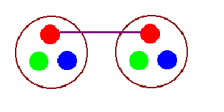中央處理器(CPU, Central Processing Unit) 是電腦中最重要的部份,以汽車來比喻的話,它好如車子的引擎,這樣說它的重要性我相信各位了解。
生產 CPU 的廠商有非常多,像最有名的當然屬於美國的 Intel (英特爾)公司,其它的像 AMD、Cyrix、IBM 等廠商也都是,但在市場佔有率來說遠不如 Intel 公司。
CPU 在電腦中主要負責計算、邏輯、控制三大部份,因此 CPU 的快慢主導了 CPU 的價值及等級。在分類上我們習慣用 80x86 (x86) 來區分 CPU 等級,而利用後面的數字來代表這顆 CPU 的速度 , 數字愈高表示速度愈快。舉例來說 80586-133 代表著是使用 80586 的 CPU (這是我們常說的 Pentium CPU),而其速度為 133 MHz 。
在 CPU 的歷史上我們經歷了 8086 (XT)、80286(AT)、80386、80486、80586(Pentium) 及現在最新的 80686 (Pentium-II)。在 CPU 的世代交替中最大的改變在於 286 轉變到 386 時代及 586 轉變到 686 時代。286 改變至 386 時代是由 16 位元進步到 32 位元;而 586 轉變到 686 時代是由傳統的 Socket 7 CPU 插座轉變為 Slot 1 插槽。
在 586 的 CPU 時代中的後期有著一項劃時代的改變,就是 MMX (Multi Media Extend,多媒體延伸)這技術的出現。多媒體因為 CPU 的高速及網路這兩大誘因下在現在爆發出來,使得許多電腦都在處理多媒體的相關程序。而多媒體需要高速的 CPU 計算,因此 Intel 公司提出了 MMX 的解決方案,在 CPU 中增加了 57 組的指令集及 8 個 64 位元的專屬暫存區以增加 CPU 的計算速度。以 32 位元電腦來說,因為 64 位元的暫存器,在整體處理多媒體的速度上比原來 32 位元 CPU 增加一倍。而新的 Pentium-II 的 CPU 都含有 MMX 技術。
CPU 本身因為高速(是高振擋的原因),因此速度愈快的 CPU 所散發出來的熱愈高(這個熱可以燒焦一個蛋),因此現在的 CPU 都要配上風扇以達到散熱的功效。
Pentium II 在產品上市時因為使用 internal cache 的模式,因此在價格上比起一般的 CPU 價格高出許多,因此在價錢的考量下,Intel 公司出產了一個名為 Celeron 的 Pentium II 等級的 CPU 供一般使用者購買。Celeron 拿掉了 L2 Cache 及散熱風扇,價位大約為 Pentium II 的一半。
為了適應市場,Intel 公司出產了使用類似 Socket 7 的 Socket 370 插槽用的型號為 Celeron xxxP 的 CPU供使用者選擇。
另外,為了取代傳統的 Pentoum Pro 的伺服器,Intel 公司特別推出了 Pentium II Xeon 的伺服器專用 CPU 供現在伺服器使用。
今年 2/28,Intel 公司發表下一代的 CPU – Pentium III,同 P-II一樣都是採用 P6 架構,搭配的是 BX晶片組,但是比 P-II 多出了 SSE(Streaming SIMD Extensions ,單一指令多資料流擴充,又有人稱它MMX-2),SSE包含了70條新的指令集,所加強的是最新的影像、 3D、音效、視訊,和語音辨識軟體的執行效能。
CPU 中還有一個大廠是 AMD 是足以與 Intel 的 CPU 抗衡,主要是為 AMD K5、K6、K6-II、K6-II-3D、K6-III 為主。在此不多加詳述
底下為 Intel CPU 的演進表
8088 80286 80386 80486 80586 80686 -10 SX-25 SX-25 P-60 PPro-150 P-II-Xeon -12 DX-33 DX-33 P-75 PPro-180 P-III-450 DX-40 P-90 PPro-200 P-III-500 DX2-66 P-100 P-II-233 P-III-Xeon DX2-80 P-120 P-II-266 DX4-100 P-133 P-II-300 DX-120 P-166 P-166 MMX
P-II-400 P-200 P-200 MMX
P-II-450 P-233 P-233 MMX
P-II-Celeron
Celeron 300P
Pentium MMX CPU
Pentium Pro CPU
Pentium II CPU
Pentium II Celeron CPU
K6-II-3D CPU
K6-III CPU
Socket7 插槽
- 主機板(Main Board, Mother Board)
主機板是跟著 CPU 的等級而決定,486 級 CPU 要使用 486 的主機板,而 Pentium-II 的 CPU 要使用 Pentium-II 的板子。而 CPU 的速度則是由板子上的內外頻做改變。以 P-166 來說可以使用 66 MHz 的外頻x 2.5 的內頻來達到 166 這個速度。也就是因為可以使用主機板上的 jumper 來調整,因此有所謂的『超頻』一詞,利用電壓的不同,像一顆內頻 2.5 的 166 CPU 原本是要配上 66 的外頻,結果切換成 75 的外頻,如此 CPU 便有著 75x2.5=187.5 的速度,而非原來的 166。但相對的,因為超頻了,熱也增加了,若是沒有很好的散熱系統,通常超頻的 CPU 都是燒掉的。
主機板也是跟 power supply 一般,分為 AT 及 ATX 兩種,功能及目的與 power supply 相同。而主機板較大的改變是在由 486 到 586 時代,及 586 到 686 時代。
主機板正面圖
主機板背面圖
Pentium II 主機板
Pentium Pro 主機板
Pentium 主機板
Pentium 主機板 (TX97E)
Pentium 主機板 (TX97XE)
- 記憶體(Memory)
記憶體就如同人的大腦一般,他提供了我們在使用電腦時程式執行空間及儲存資料的地方,因此分為主要記憶體及輔助記憶體。輔助記憶體就是我們常說的磁碟片、硬碟及光碟。而主要記憶體依功能分為多種類型。因此記憶體的容量及速度是記憶體中最重要的指標。
主要記憶體分為兩大類,一為 RAM(Random Access Memory , 隨機存取記憶體),另一為 ROM(Read Only Memory, 唯讀記憶體)。近年來又有 Cache 的概念,又將記憶體的分類又多出了一領域。RAM 的特色是可讀寫,但電源消失後記憶內的資料也消失;而 ROM 是可讀不可寫(事實上有可讀寫的 ROM,如 EPROM),但電源結束後其內的資料不會消失。
記憶體的容量使用 MB 來分其大小。 16 MB 代表著大小為 16 Mega Byte 的容量。在此先將資料儲存的單位介紹一下,電腦中的最小單位為位元 (BIT, BInary digiT),而儲存的最小單位為位元組 (BYTE, BinarY digit TErm),一個 byte 可儲存一個英文字或數字。換算方式如下:
1 Byte = 8 bits 1 KB (Kilo Byte)= 1024 Byte
1 MB (Mega Byte) = 1024 KB
1 GB (Giga Byte) = 1024 MB
1 TB (Tera Byte) = 1024 GB底下針對一般電腦使用之記憶體做分類介紹。
- DRAM:動態記憶體(Dynamic RAM),也就是一般在使用的記憶體。早期 486 使用 30 pin,現在 586 使用 72 pin。使用電荷來儲存資料,因此記憶體本身就是個電容,因此 DRAM 是要靠電來維持資料。DRAM 使用編號來分類,4 或 5 開頭,第二個為儲存的 bits 數,其餘的為容量。像448000-6就是4bits*8M,容量為32M,速度為60ns。
- EDO RAM:EDO(Extended Data Output)。傳統的 DRAM 是 FPM(Fast Page Mode) Memory。而 EDO RAM 是將資料外送的速度縮短,而增快 RAM 的速度。
- SRAM:靜態記憶體(Static RAM)。資料不需時常更新,速度比 DRAM 來的快,常用來做為 Cache 的材料。
- SDRAM:同步動態記憶體(Synchronous DRAM)。其設計目的就是能夠跟CPU直接連通,目前SDRAM能夠搭配的運作時脈,可以高達83~100 MHz。目前SDRAM是設計成168 pin長形的Dual In-line Memory Module(DIMM),工作電壓為 3.3V,與72pin DRAM的5V不同,且SDRAM的資料寬度高達64位元,故安裝到支援SDRAM 的Pentium主機板時只需要一隻SDRAM即可工作。千萬注意,由於電壓的不同,大多數的板子 72 pin DRAM 與 168 pin 的 SDRAM 是不能夠同時插上的,這與 30 pin 的 DRAM 能與 72 DRAM 共存是不同的。
- Cache:因為 CPU 的速度非常快,而記憶體的速度又常跟不上 CPU 的速度,因此,在 CPU 與 RAM 的溝通之間加上一 Cache,做為增加速度的改善方法。通常 Cache 都是使用 SRAM 來做。
- BIOS:電腦基本輸入輸出裝置(Basic Input Output System)。
- 虛擬記憶體:在主記憶體不足時,為了讓程式能夠繼續的順暢執行,常將不需現在使用之程式暫時使用輔助記憶體的某一部份來做為暫存資料使用,而將目前要執行之程式載入到主記憶體執行,這塊輔助記憶體部份通常稱為 Virtual Memory (虛擬記憶體),也有人稱為 SWAP。
DRAM 圖
SDRAM 圖
SDRAM 與 EDO RAM 比較圖
早期 Cache 圖
新型 Cache 圖
- 軟式磁碟機(Floppy)
讀取磁碟片之機器,有1.2 MB ( 5.25 inch 大片) 與 1.44 MB (3.5 inch 小片) 兩種容量規格。磁碟片怕熱、怕潮及使用手觸摸。
硬式磁碟機(Hard Disk) 為高容量的儲存裝置,其容量比磁碟片來的大,而速度也比軟式磁碟機來的快,通常用 rpm (轉數) 來分。其規格分為 IDE 介面及 SCSI (Small Computer System Interface) 介面兩種。硬碟怕震。
光碟機(CDROM) 光碟機就是一般所說的 CD;光碟一般具有資料可保存長久及本身高容量 (650 MB) 的優點,故常常做為大量不變動資料的儲存裝置。 像現在的電腦遊戲,因為多媒體的加入,使得電玩內可加入許多大容量的聲音圖片等資料,此時光碟片就成為一個很好的儲存資料材質。
光碟機的傳輸介面依不同方式有 IDE(Intelligent Disk Embedded)/ATAPI(Advanced Technology Attachment Packet Interface)/SCSI(Small Computer System Interface) 三種。
現在我們所使用的光碟機都是『唯讀光碟機』,也就是說光碟片中的資料我們只能讀資料而不可以寫資料,而有另一種『燒錄光碟機』,除了可以讀資料之外,也可以將資料寫入一次(我們稱這動作為燒) ;最近出品了一種『可讀寫光碟機』,可使用特殊的片子,可重複讀寫資料,但價格上就貴了許多。
光碟機常使用多少倍速來做為光碟機的速度,每一倍速是以150KB/sec為單位。比如說某一光碟機是 32 倍速,則它的速度為 32x150 KB/sec = 4800 KB/sec 。
目前的光碟機除了可以讀電腦的檔案之外,放上音樂片,也可以做為一般的 CD 唱盤;另外,配上軟體,也可以放映 VCD。
市面上最近流行 DVD(Digital Viedo Disc),這是一個比 VCD 格式更好的系統,除了有與 LD 同等級的畫質之外,另外可以有杜比 AC-3 的"環場音效"。
DVD 的速度也是用多少倍速來表示,不同的是,它的一倍速相當於一般 CD 的 9 倍(1350KB/sec),而它的容量是由 4.7GB ~ 17 GB (兩面皆可使用)。
介面卡(Interface) 介面卡一般都是電腦主機需要額外功能,而附加的一片卡片,一般來說有ISA(Industry Standard Architecture) 及PCI(Peripheral Computer Interconnect) 兩種規格,主要差異在傳輸的速度上有所差異。
一般電腦的介面卡有許多種,我們提出下列幾種來介紹:
- 顯示卡:原本分為單色及彩色兩種,但最近因多媒體的興起,在彩色介面卡上除了可加 RAM 增加色系及速度之外,還為了 3D 動畫而特別推出 3D 的顯示卡加速其顯示速度。
顯示卡分為兩種介面:PCI 介面:頻率可達 33 MHz,傳輸速率為 132 MB/sec。AGP (Accelerated Graphics Port)介面:頻率達 66 MHz,傳送速率為 264 MB/sec。AGP 2x 規格更達 528 MB/sec。
另外有一些另類顯示卡如:3D 加速卡:為使 3D 動畫為流暢所設計;voodoo (巫毒卡):並不是顯示卡,而是利用 3Dfx 為了3D遊戲而開發的3D加速卡;MPEG 卡:MPEG 1 是 VCD 播放規格,MPEG 2 是 DVD 播放規格。
在顯示卡中有一些名詞,做如下解釋:
解析度 = 水平解析度x垂直解析度
色數 = 可顯示的顏色
記憶體 = 為能達到在何種解析度下顯示多少色數所需
的記憶容量
例:1024x768 下顯示 1 萬 6 仟色需
1024x768x24/8/1024=2.25MB
這也就是說你的顯示卡上要至少有 2 MB 的記憶體
- 音效卡:為了讓電腦能夠產生聲音,也提供 MIDI 介面,可讓電腦與電子琴結合。
- 網路卡:使電腦具有上網路的功能。
- SCSI 卡:提供 SCSI 設備的傳輸介面,有分 SCSI-II、UltraWide 等規格,在傳輸速度上有所差異。可以掛上 7~15 個 SCSI 設備。
- PCMCIA:是給手提電腦使用的外加式介面卡。
- 螢幕(Monitor)
螢幕分為單色、彩色或液晶,大部份做 server 的電腦,因為不需要在主機 server 端操作,因此大都為單色。 但近年來因為彩色螢幕價錢下降,而網路作業系統也逐漸提升在 console 端的功能,彩色螢幕已成為大多數電腦的標準配備。
螢幕的分類有很多項,第一是以大小來分,如 14 吋、15 吋、17 吋等;另一種是以解析度來分,如 640x480、800x600、1024x768、1200x1024 等;其它還分為如 interlance、 non-interlance;低幅、省電…..等。
點距 (Dot Pitch) 指的是兩個像素之間的距離是多少 mm
一般為 0.25~0.28 之間。
最高解析度意即螢幕是由多少條水平掃描線所組成。如 1024 x 768 表由上往下是 768 條水平線,而每條水平線是由 1024 個點所組成。
垂直掃描頻率是指每秒可以更新畫面的速率,又稱為 Refresh Rate,以 Hz (次/秒)為單位。值愈高畫面愈不易閃爍。
水平掃描頻率表示每秒最多可掃描的水平線數目,以 KHz(千次/秒)表示水平線 768 條,頻率為 70 Hz ,則需 768x70x1.04=55910 = 56KHz。
有些螢幕有附加喇叭、攝影機,那些都只是掛在螢幕上而已,其實都還是要接到電腦主機上。
有一種觸控式螢幕是很特殊的,它只要使用手在螢幕上接觸,便可執行一些程式及命令,你可以到火車站或機場看到這種設備,用途是供使用者查尋較多。有些螢幕可以配上如光筆等特殊設備,可以在螢幕上直接選取資料輸入,像大醫院的掛號處常用此設備。
螢幕 I
螢幕 II
鍵盤(KeyBoard)
鍵盤是電腦的輸入裝置,有如汽車的方向盤,在接頭上分為一般大接頭、PS2 接頭及無線(使用紅外線)等幾種方式。一般的鍵盤為 101 顆鍵,上面的設計中除了一般的英文字母、阿拉伯數字、特殊符號外,有幾顆鍵是不能打出什麼符號,但是確是常用的。如 Enter 是執行鍵,CTRL 及 ALT 是功能輔助鍵,SHIFT 是交換鍵,最大那一顆是空白鍵,打錯字要使用 backspace 或 del 鍵,要移動有←↑→↓方向鍵。鍵盤要多熟悉,日後在輸入及操作上會增加你的速度。
在台灣的鍵盤上,因為有中文要輸入,因此除了原來的英文之外,又加上了一些輸入法的字或符號在上面,如注音、倉頡等輸入法,使得鍵盤看起來很複雜,但是別擔心,不會按下一個鍵跑出該按鍵的全部符號的。
在 Windows 95 推出之後,有所謂的 Windows 95 鍵盤,筆者認為如果用不到,倒是不用花這筆錢,因為這個鍵盤是將一些 windows 95 的功能鍵放在鍵盤上罷了。
滑鼠(Mouse)
在繪圖程式及 GUI(Graphics User Interface) 介面的普遍之後,為了讓游標在螢幕上更為靈活,因此使用滑鼠來增加此項功能。在與電腦的連接上使用COM (Serial port)、PS2、軌跡球(手提電腦使用)、無線等幾種方式。
滑鼠在電腦上的顯示方式是用游標來顯示,而活動範圍是整個螢幕;滑鼠的指標利用像箭頭的符號做為在螢幕上的位置座標,而滑鼠本身有兩到三個左右的按鍵,最左邊的那一顆是滑鼠的執行鍵(這個鍵的位置可以由程更改,讓左手使用者也可以使用)。要執行某項功能時,只需將滑鼠的箭頭移到該命令位置,按下左鍵便可操作執行。用一用,不是很方便嗎?
印表機(Printer) 印表機是將螢幕上的文字或圖案送到書面上的方法,早期的印表機是以列印文字為主,但近年來由於彩色印表機的興起,因此圖像的列印也逐漸成為流行。印表機是使用解析度及每分鐘幾張來分品質,比如說,某個印表機可以列印 720x360 dpi (Dot Per Inch,每一英多少點)的圖檔,單色一分鐘 4 張,彩色 3 分鐘一張,這就是規格。因此除了單彩色及列印方法之外,這項功能也決定了價錢。在現在的印表機列印方法上有下列幾種:
。好處為安靜,但必需慎選紙張,否則會有墨水蔭開之困擾。價位中等,通常做為圖列印使用。
- 噴墨:使用墨水夾,利用印表機之噴頭將顏色噴至紙上;分為單色及彩色兩種
雷射:與影印機的功能類似,利用高溫及高壓將碳粉印刷至紙張上。列印效果不錯,但價位頗高,通常列印公文或考卷等重要文件。 撞針:早期的主力印表機,利用撞針頭撞擊色帶,將文字印在紙張上。價格便宜但噪音大。通常做為一般收據或報告使用。 乾式(ALPS):新型新概念印表機,利用熱昇華之原理,將色帶上的顏色轉印到紙上,能列印特殊顏色(如金色)。
- 其它
- 數據機(MODEM):能將電腦的數位資料與電話線的脈衝資料互轉,利用此特性,可以使家中的電腦透過電話線與遠方之電腦連線。目前是在家中上網路的方法之一。
- 繪圖機(Plotter):將工程或建築的平面圖,利用該繪圖機繪置出來。
- 手寫板(Pen Pad):對於使用中文輸入法不熟悉之使用者,可透過手寫辨識系統做為文字資料的輸入;手寫板即是手寫資料的地方。
- 掃瞄器(Scanner):前面所說的彩色印表機可將如照片般的圖像列印出來,而照片或圖案的輸入,可以使用 Scanner 做掃描。
- 讀卡機(Reader):利用光學辨識器,分辨顏色的明亮度,在大學聯考時常做為答案卡或志願卡之輸入裝置。
- 數位相機(Digital Camera):不需透過 Scanner 做照片的掃描,而是直接使用相機傳到電腦上。在原理上與相機相同,但儲存的不是底片,而是記憶體。再利用如 Serial 串列埠將資料傳輸至電腦上。
- 數位攝影機(Digital Camera):原理同數位相機,但可以分為一般我們稱之的 V8 及視訊會議使用兩種。
- 刷條碼機(Bar Code Reader):利用條碼來做文字的輸入,在超商結帳處常見。
- 不斷電系統(UPS):事實上就是一個大電池,平時蓄電,在停電時能自動將電瓶內的電供給電腦使用。
- ZIP:一種儲存裝置,容量大約 100 MB,大小有如一般的磁碟片,攜帶方便。
- MO(Magnetic Optical):在可讀寫光碟機,一種高容量儲存裝置。
- 磁帶機(Tape):一種儲存裝置。
- 搖桿(Joystic):與滑鼠功能類似,但大多用來玩電玩時使用。
- 數位板:在製圖業專用的工具板。
數位板五、價錢
到底多少算是一個合理的電腦價錢呢?事實上沒有一個定論,因為價錢是與你的配備有著絕大的關係;有時也會跟市場上現在貨源牽捗到;也有時會跟這家電腦公司未來的售後服務有關。因此,最好是貨比三家不吃虧,在台灣仍是有許多廠商會欺負不懂的人,多比較才能知道,當然 要在同一配備下做比較;因此消費者在購買電腦前不要被很低的價錢吸引到就買了下去。比如說某家店賣你 586 電腦配上多媒體只要 2xxxx 元,但是這 586 機器到底是使用什麼牌子的 CPU,使用那一家的主機板,搭配多少的記憶體,使用多少倍速的光碟機…等都應該事先問清楚,? ㄜn隨便就買了。總之,兩句老話:『貨比三家不吃虧』、『一分錢一分貨』。